Disney Plus เป็นบริการสตรีมมิ่งระดับโลกที่ครอบครัวของคุณสามารถรับชมรายการทีวี ภาพยนตร์ และสารคดีที่เหมาะสำหรับครอบครัวได้มากมาย เพื่อให้แน่ใจว่าเด็กๆ จะเข้าถึงเฉพาะเนื้อหา Disney Plus ที่เหมาะสมเท่านั้น การควบคุมโดยผู้ปกครองและ การตั้งค่า เป็นส่วนตัวของ Disney Plus จึงนำเสนอคุณสมบัติการควบคุมโดยผู้ปกครองที่หลากหลาย คุณสมบัติเหล่านี้ช่วยให้ผู้ปกครองจัดการประสบการณ์การรับชมของบุตรหลานและปกป้องความเป็นส่วนตัวของพวกเขา ในบทความนี้ คุณจะได้เรียนรู้วิธีตั้ง การตั้งค่า ควบคุมโดยผู้ปกครองและความเป็นส่วนตัวของ Disney Plus เหล่านี้บนอุปกรณ์ของบุตรหลานของคุณ เพื่อให้แน่ใจว่าความปลอดภัย ออนไลน์ ของพวกเขาจะไม่ถูกบุกรุกในขณะที่พวกเขาเพลิดเพลินกับประสบการณ์ของดิสนีย์ ตั้งแต่การจำกัด/บล็อกการเข้าถึงเนื้อหาที่ไม่เหมาะสมไปจนถึงการตั้งค่าโปรไฟล์ของบุตรหลาน คุณจะได้เรียนรู้วิธีสร้างประสบการณ์การรับชมที่ปลอดภัยสำหรับบุตรหลานของคุณ
การควบคุมโดยผู้ปกครองของ Disney Plus และ Disney Plus คืออะไร?
Disney Plus เป็นบริการสตรีมมิ่งความบันเทิงข้ามชาติยอดนิยมที่เป็นเจ้าของและบริหารจัดการโดย บริษัทวอลต์ดิสนีย์. แพลตฟอร์มดังกล่าวสตรีมรายการทีวีประเภทต่างๆ ส่วนใหญ่มาจาก Disney, ภาพยนตร์, Marvel, Star Wars, Pixar, เนชั่นแนลจีโอกราฟฟิก, และเนื้อหาต้นฉบับที่สร้างขึ้นเพื่อการสตรีมมิ่งของ Disney โดยเฉพาะ คุณสามารถเข้าถึง Disney Plus บนอุปกรณ์ส่วนใหญ่ เช่น เกมคอนโซล สมาร์ททีวี พีซี และอุปกรณ์มือถือ แม้ว่าเนื้อหาส่วนใหญ่ที่ออกอากาศทาง Display Plus จะมีความเหมาะสมในการรับชม แต่ในฐานะผู้ปกครอง คุณคงไม่อยากกระทบต่อความปลอดภัย ออนไลน์ ของบุตรหลาน แน่นอนว่านี่คือที่ Disney Plus การควบคุมโดยผู้ปกครอง เข้ามา.
การควบคุมโดยผู้ปกครองของ Disney Plus เป็นคุณสมบัติการตรวจสอบที่สร้างขึ้นโดย Disney Plus เพื่อ ช่วยเหลือ ผู้ปกครองในการตรวจสอบและจำกัดไม่ให้เด็กๆ เข้าถึงเนื้อหาที่ไม่เหมาะสมบนแพลตฟอร์ม การควบคุมโดยผู้ปกครองทำงานโดยอนุญาตให้ผู้ปกครองสร้างโปรไฟล์สำหรับบุตรหลาน ซึ่งผู้ปกครองสามารถกำหนดขีดจำกัดเนื้อหาและการจัดเรตเนื้อหาให้เหมาะสมกับวัยได้ นอกจากนี้ฟีเจอร์นี้ยังช่วยให้ผู้ปกครองสามารถบล็อกการเข้าถึงบางอย่างได้ โทรทัศน์ รายการและภาพยนตร์ตามการจัดระดับเนื้อหา จึงมั่นใจได้ว่าเด็ก ๆ จะเข้าถึงเฉพาะเนื้อหาที่มีความอ่อนไหวต่ออายุเท่านั้น แพลตฟอร์มนี้ยังอนุญาตให้ผู้ปกครองตั้ง PIN เพื่อบล็อกเด็กๆ จากการข้ามมาตรการควบคุมโดยผู้ปกครองที่คุณกำหนดไว้
การควบคุมโดยผู้ปกครองของ Disney Plus นำเสนออะไรบ้าง?
มีฟีเจอร์การควบคุมโดยผู้ปกครองมากมายที่คุณจะพบใน Disney Plus ทั้งหมดนี้ช่วยให้ผู้ปกครองตรวจสอบและควบคุมบัญชีของบุตรหลานได้ง่ายขึ้น เป็นความรับผิดชอบของผู้ปกครองที่จะต้องตรวจสอบให้แน่ใจว่าเด็กๆ กำลังสตรีมและรับชมเนื้อหาที่เหมาะสมบนแพลตฟอร์ม Disney Plus
โปรไฟล์ที่เหมาะกับเด็ก
แพลตฟอร์มนี้ช่วยให้คุณสร้างโปรไฟล์สำหรับลูก ๆ ของคุณตามอายุของพวกเขา เมื่อคุณมีลูกมากกว่าหนึ่งคนและพวกเขาอยู่ในกลุ่มอายุที่แตกต่างกัน แพลตฟอร์มนี้จะช่วยให้คุณสร้าง ให้คะแนน sepa สำหรับเด็กแต่ละคนด้วยเนื้อหาที่เหมาะสมกับวัย
การจัดเรตเนื้อหา
คุณต้องการทราบคะแนนของแต่ละผลงานที่บุตรหลานของคุณดู เนื่องจากสามารถ ช่วยเหลือ คุณตัดสินใจได้ว่าเหมาะกับพวกเขาหรือไม่
การป้องกันรหัส PIN
Disney Plus อนุญาตให้คุณตั้งค่า PIN เพื่อบล็อกการเข้าถึงเนื้อหาหรือโปรไฟล์บางอย่าง เว้นแต่คุณจะแชร์ PIN ของคุณกับเด็กๆ พวกเขาจะไม่มีทางเลี่ยง การตั้งค่า คุณตั้งไว้ได้
กำลังดูประวัติ
Disney plus ช่วยให้คุณสามารถดูสิ่งที่ลูก ๆ ของคุณรับชมในอดีตได้ การติดตามดูสิ่งที่ลูกๆ ของคุณรับชมและระยะเวลาจะ ช่วยเหลือ ให้คุณทราบว่ามีมาตรการเพิ่มเติมที่คุณต้องปฏิบัติตามหรือไม่
ตัวจับเวลา
Disney Plus มีตัวจับเวลาด้วย คุณสามารถใช้มันเพื่อกำหนดเวลาที่บุตรหลานของคุณสามารถใช้บนแพลตฟอร์มได้ แน่นอนว่ารายการทีวีและซีรีย์ภาพยนตร์บางเรื่องอาจทำให้ติดได้ และคุณคงไม่อยากให้ลูกๆ ของคุณละเลยกิจกรรมอื่นๆ ในขณะที่ใช้เวลาส่วนใหญ่อยู่บนหน้าจอ
การกรองเนื้อหา
แพลตฟอร์มนี้มีฟีเจอร์ที่คุณสามารถใช้เพื่อกรองเนื้อหาตามความเหมาะสมของอายุหรือภาษาที่ใช้
บทความที่ต้องอ่าน
ผู้ปกครองสามารถเก็บเกี่ยวผลประโยชน์อะไรบ้างโดยใช้การควบคุมโดยผู้ปกครองของ Disney+
การควบคุมโดยผู้ปกครองถือเป็นสิ่งสำคัญในการจัดการประเภทเนื้อหาที่เด็กสามารถเข้าถึงได้ขณะรับชมรายการต่างๆ บนแพลตฟอร์ม Disney Plus ด้านล่างนี้คือเหตุผลบางประการที่คุณอาจพิจารณาใช้การควบคุมโดยผู้ปกครอง
จำกัดสิ่งที่บุตรหลานของคุณดูบน Disney Plus
เนื้อหาความบันเทิงที่หลากหลาย เช่น รายการทีวีและภาพยนตร์ อาจมีเนื้อหาที่ไม่เหมาะสมสำหรับทุกวัย การควบคุมโดยผู้ปกครอง ช่วยเหลือ ให้คุณจำกัดการเข้าถึงเนื้อหาที่คุณพิจารณาว่าไม่เหมาะสมสำหรับบุตรหลานของคุณ
จำกัดเวลาอยู่หน้าจอ
การวิจัยพบว่าการใช้เวลาอยู่หน้าจอมากเกินไปอาจส่งผลเสียต่อความเป็นอยู่และพัฒนาการของเด็กได้ การควบคุมโดยผู้ปกครองของ Disney Plus สามารถ ช่วยเหลือ คุณกำหนดเวลาให้เด็กอยู่ในแอป Disney Plus ได้ วิธีนี้สามารถ ช่วยเหลือ สมดุลเวลาสำหรับหน้าจอและกิจกรรมอื่นๆ
ความสงบจิตสงบใจ
เมื่อคุณตั้งค่า Disney พร้อมการควบคุมโดยผู้ปกครอง คุณจะมั่นใจได้ว่าลูก ๆ ของคุณจะไม่ได้รับชมเนื้อหาสำหรับผู้ใหญ่ แต่จะรับชมเฉพาะเนื้อหาที่ได้รับการอนุมัติเท่านั้น ในที่สุดสิ่งนี้จะช่วยให้คุณมีความอุ่นใจที่จำเป็นมากได้ เนื่องจากคุณรู้ว่าความปลอดภัย ออนไลน์ ของบุตรหลานของคุณได้รับการเสริมความแข็งแกร่งแล้ว
จะ การตั้งค่า ค่าการควบคุมโดยผู้ปกครองและความเป็นส่วนตัวของ Disney Plus ได้อย่างไร ?
มีการควบคุมโดยผู้ปกครองและ การตั้งค่า เป็นส่วนตัวมากมายใน Disney Plus โดยเฉพาะอย่างยิ่งเพื่อ ช่วยเหลือ เพื่อให้แน่ใจว่าเด็กจะได้รับประสบการณ์การรับชมเนื้อหาที่ปลอดภัยและเหมาะสม ต่อไปนี้เป็นคำแนะนำง่ายๆ เกี่ยวกับวิธีตั้งค่าการควบคุมโดยผู้ปกครองและ การตั้งค่า เป็นส่วนตัวต่างๆ .
จะเพิ่มโปรไฟล์เด็กใน Disney Plus ได้อย่างไร
หากต้องการเพิ่มโปรไฟล์ให้บุตรหลานของคุณบน Disney Plus โปรดทำตามขั้นตอนเหล่านี้
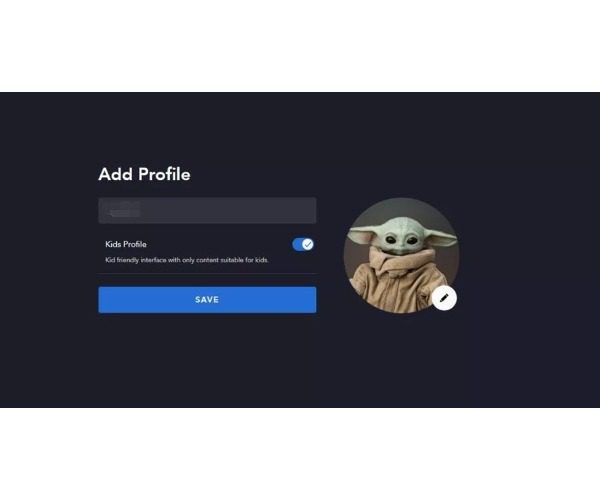
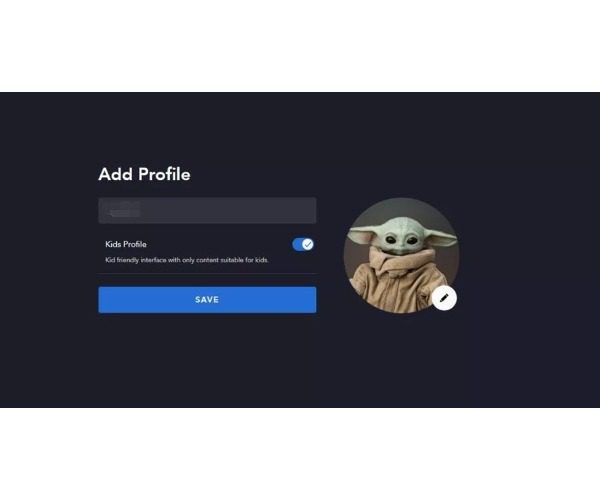
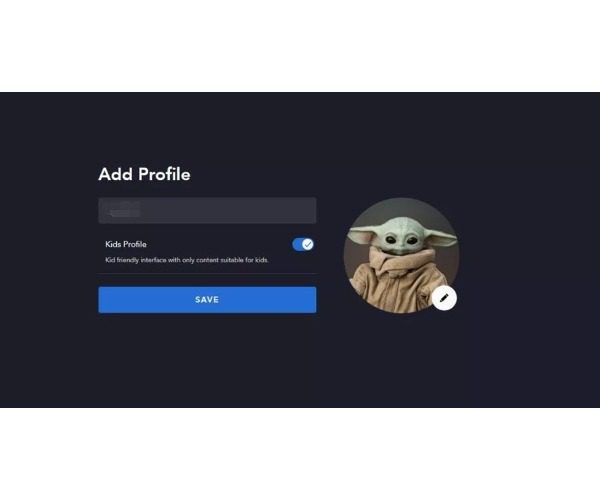
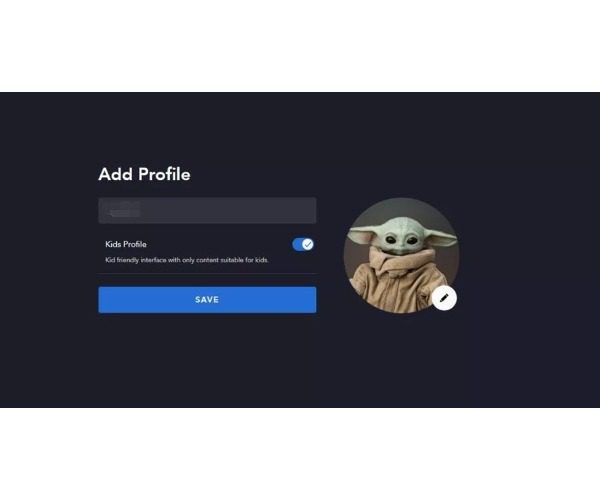
- เปิดแอป Disney Plus หรือเว็บเบราว์เซอร์ของคุณแล้วลงชื่อเข้าใช้บัญชี Disney ของคุณ
- คลิก/แตะไอคอนโปรไฟล์ซึ่งอยู่ที่มุมขวาบนของหน้าจอ
- เลือก " แก้ไขโปรไฟล์" จากเมนูแบบเลื่อนลงที่ปรากฏขึ้น
- กรอกชื่อบุตรหลานของคุณและเลือกรูปโปรไฟล์ของพวกเขา
- หากต้องการเปิดใช้งานโปรไฟล์ของบุตรหลาน ให้สลับปุ่มเปิดใช้งานการควบคุมโดยผู้ปกครอง
- เลือกช่วงอายุของโปรไฟล์บุตรหลานของคุณและเลือกเนื้อหาที่เหมาะสมที่สุดสำหรับพวกเขา
- บันทึกการเปลี่ยนแปลงที่คุณทำโดยแตะหรือคลิกปุ่ม "บันทึก"
จะตั้งค่าการจัดระดับเนื้อหาสำหรับโปรไฟล์ลูก ๆ ของคุณได้อย่างไร?
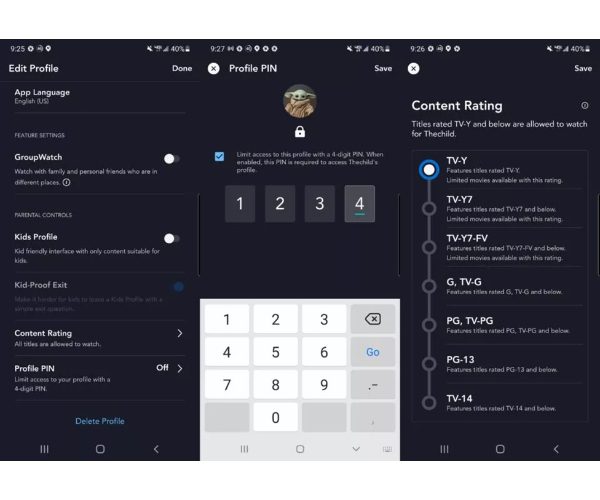
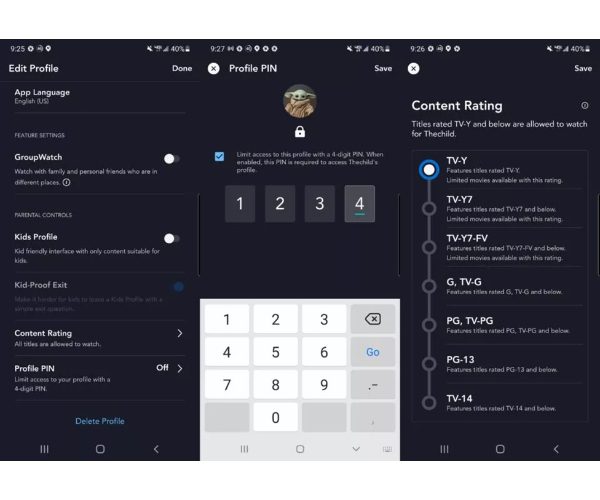
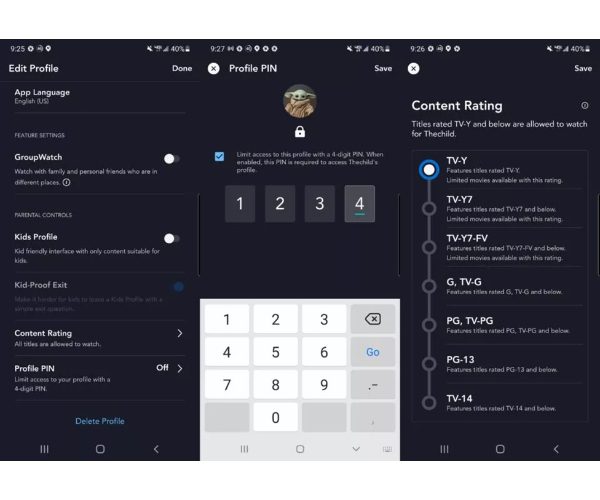
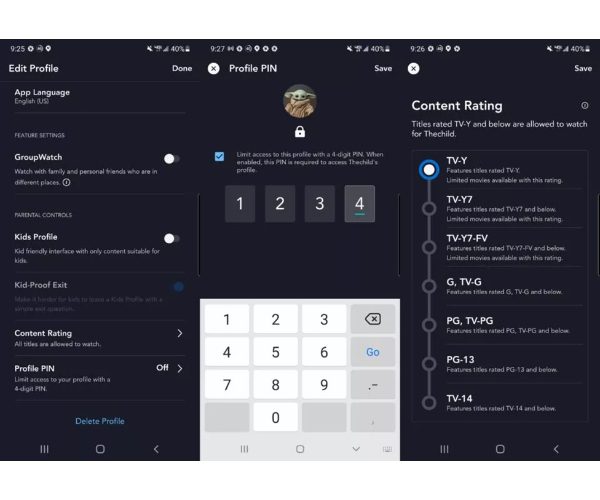
Disney Plus อนุญาตให้ผู้ปกครองแก้ไขโปรไฟล์ของบุตรหลานได้ พวกเขาสามารถจำกัดประเภทเนื้อหาที่เด็กสามารถเข้าถึงได้โดยอิงตามการจัดระดับเนื้อหารายการทีวีหรือภาพยนตร์แต่ละรายการ การตั้งค่าจากโปรไฟล์สำหรับเด็กนี้จะจำกัดเนื้อหาที่ไม่ได้รับอนุญาตโดยอัตโนมัติ
- แตะที่โปรไฟล์ของบัญชีหลัก (มุมขวาล่างของแอป)
- แตะที่โปรไฟล์เด็กที่คุณต้องการแก้ไข
- แตะที่ส่วนที่แสดงการจัดระดับเนื้อหา
- แตะการให้คะแนนเนื้อหาที่สะดวกที่สุดที่คุณต้องการจำกัดสำหรับโปรไฟล์นี้
จะจำกัดผู้ที่สร้างโปรไฟล์ Disney Plus ได้อย่างไร
แพลตฟอร์ม Disney Plus ได้เปิดตัวฟีเจอร์ใหม่ ช่วยให้เจ้าของบัญชีสามารถป้องกันไม่ให้บุคคลอื่นที่สามารถเข้าถึงบัญชีสร้างโปรไฟล์ของตนเองได้ ตัวอย่างเช่น หากเด็กๆ สร้างโปรไฟล์อื่น พวกเขาจะไม่ใช้โปรไฟล์นั้นอย่างมีข้อจำกัด ต่อไปนี้เป็นวิธีป้องกันไม่ให้เกิดขึ้น
- ไปที่บัญชี Disney Plus การตั้งค่า
- ค้นหาตัวสลับจำกัดการสร้างโปรไฟล์แล้วแตะเพื่อตั้งค่า
- ป้อนรหัสผ่านบัญชี Disney ของคุณแล้วแตะดำเนินการต่อ จากนั้นการตั้งค่าของคุณก็จะเสร็จสมบูรณ์
จะเพิ่มหมายเลข PIN ในโปรไฟล์ลูกของคุณได้อย่างไร?
แพลตฟอร์ม Disney Plus ได้รวมวิธีการเพิ่มหมายเลข PIN ให้กับโปรไฟล์ของคุณ เช่น การเพิ่มหมายเลข PIN ให้กับโปรไฟล์ ซึ่งทำให้คุณสามารถควบคุมสิ่งที่ลูกของคุณสามารถสร้างได้อย่างเต็มที่ในโปรไฟล์ที่แชร์ของพวกเขา
ต่อไปนี้เป็นวิธีเพิ่มหมุดในโปรไฟล์ของคุณ
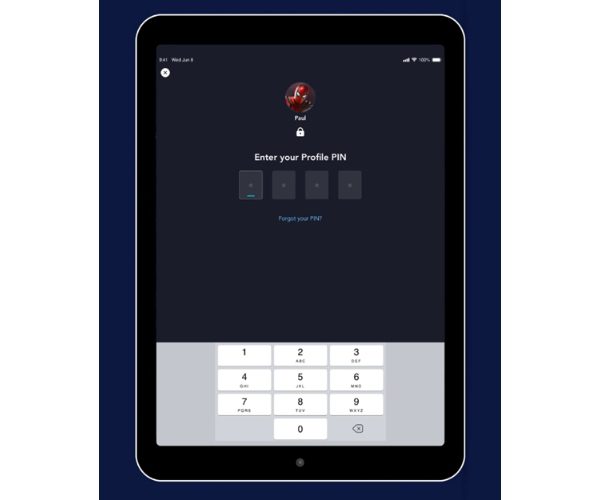
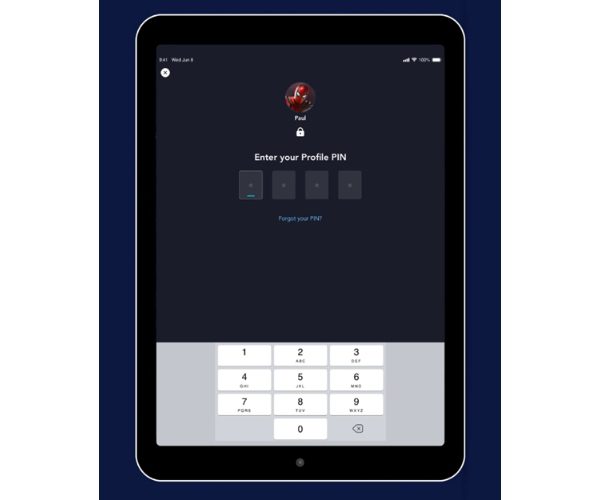
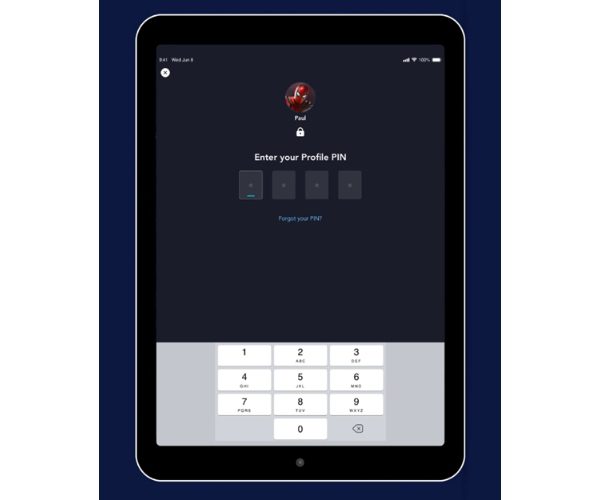
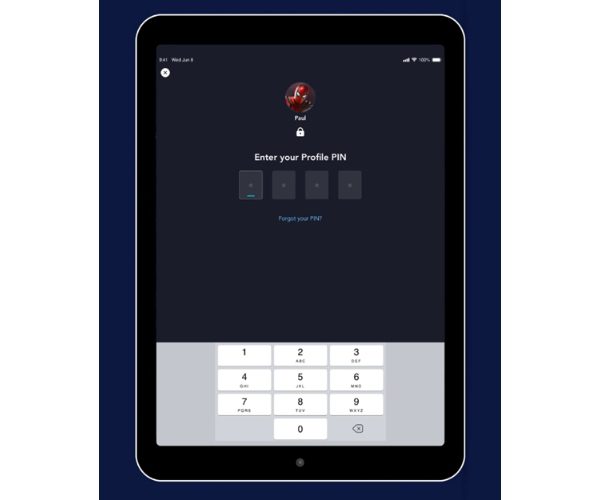
- แตะโปรไฟล์หลักที่มุมขวาล่างของแอป
- แตะโปรไฟล์ที่คุณต้องการแก้ไข
- แตะที่ส่วน PIN ในโปรไฟล์
- แตะที่ช่องทำเครื่องหมายและตรวจสอบให้แน่ใจว่าส่วน PIN ทำงานอยู่
- ป้อน PIN สี่หลักที่คุณต้องการใช้เพื่อล็อคโปรไฟล์ของคุณจากผู้อื่น
จะเปลี่ยนการควบคุมโดยผู้ปกครองใน Disney plus ได้อย่างไร?
Disney ได้เสนอวิธีเปลี่ยนการควบคุมโดยผู้ปกครองใน Disney + คุณสามารถเปลี่ยนได้ภายในหนึ่งนาที
- ลงชื่อเข้าใช้บัญชี Disney Plus และไปที่โปรไฟล์ของคุณ
- ไปที่ "แก้ไขโปรไฟล์” > “การจัดเรตเนื้อหา" ภายใต้ "การควบคุมโดยผู้ปกครอง.”
- ป้อนของคุณ รหัสผ่านให้ตั้งค่าและเปลี่ยน “เรตติ้งน่าพอใจ” และแตะที่ “บันทึก.”
จะปิดการควบคุมโดยผู้ปกครองใน Disney Plus ได้อย่างไร?
การปิดการควบคุมโดยผู้ปกครองใน Disney Plus เป็นเรื่องง่าย คุณต้องลบของคุณ เข็มหมุด.
ขั้นตอนที่ 1. ไปที่โปรไฟล์ของคุณและเลือก “แก้ไขโปรไฟล์.”
ขั้นตอนที่ 2 ค้นหา “รหัส PIN ของโปรไฟล์” ที่ด้านล่างของโปรไฟล์ เลือก " รหัส PIN ของโปรไฟล์” ภายใต้การควบคุมโดยผู้ปกครอง
ขั้นตอนที่ 3 กรอก “รหัสผ่าน” > “ดำเนินการต่อ.”
ขั้นตอนที่ 4 คุณสามารถทำได้แล้ว ลบ PIN ของคุณ > “บันทึก.”
นี่เป็นวิธีปิดการใช้งานการควบคุมโดยผู้ปกครองใน Disney Plus
ฟีเจอร์ใดบ้างที่การควบคุมโดยผู้ปกครองของ Disney Plus ไม่มีให้?
แม้ว่าการควบคุมโดยผู้ปกครองของ Disney Plus จะมีฟีเจอร์มากมาย แต่ก็มีฟีเจอร์บางอย่างที่คุณจะไม่พบบนแพลตฟอร์มนี้ คุณสมบัติบางอย่างเหล่านี้ไม่มีให้โดยการควบคุมโดยผู้ปกครองของ Disney Plus ได้แก่:
ข้อจำกัดตามเวลา
คุณสมบัตินี้ช่วยให้ผู้ปกครองตั้งค่าการจำกัดตามเวลาได้ เช่น การจำกัดเวลาที่เด็กๆ สามารถรับชมรายการทีวีและภาพยนตร์ หรือการตั้งเวลาเฉพาะในการรับชมในระหว่างวัน อย่างไรก็ตาม แพลตฟอร์มอื่นๆ นำเสนอฟีเจอร์นี้ เช่น FlashGet Kids ดังนั้นคุณอาจพิจารณาติดตั้ง FlashGet Kids เพื่อเปิดใช้มาตรการจำกัดตามเวลา
การจัดการระยะไกล
แม้ว่าการควบคุมโดยผู้ปกครองของ Disney Plus จะมีฟีเจอร์ที่แข็งแกร่งเพื่อ ช่วยเหลือ ผู้ปกครองในการจำกัดการเข้าถึงเนื้อหาที่ไม่เหมาะสมตามวัย แต่ก็ไม่มีแอปตรวจสอบจากระยะไกลที่จะอนุญาตให้ผู้ปกครองตรวจสอบ กิจกรรมของอุปกรณ์ บุตรหลานจากระยะไกลได้ รวมถึง การใช้งานแอป, การติดตาม ตำแหน่ง และประวัติการท่องเว็บ ด้วย การตรวจสอบสด บน FlashGet Kids ผู้ปกครองสามารถตรวจสอบกิจกรรม ออนไลน์ ของบุตรหลานได้แม้ว่าจะอยู่ห่างจากกัน จึงมีความอุ่นใจ
การกรองเนื้อหาเฉพาะ
แม้ว่าการควบคุมโดยผู้ปกครองของ Disney Plus จะมีระบบการให้คะแนนที่ ช่วยเหลือ เนื้อหาตัวกรอง แต่แอปไม่ได้นำเสนอเนื้อหาขั้นสูงโดยเฉพาะ การกรองเนื้อหา เช่น การกรองหัวข้อหรือประเด็นเฉพาะที่พ่อแม่/ผู้ปกครองเห็นว่าไม่เหมาะสมออกไป ด้วยการกรองเนื้อหาของ FlashGet Kids ผู้ปกครองสามารถกรองเนื้อหาที่เฉพาะเจาะจงได้ จึงป้องกันการเข้าถึงโดยเด็ก ๆ
บทสรุป
การควบคุมโดยผู้ปกครองของ Disney Plus นำเสนอคุณสมบัติการควบคุมโดยผู้ปกครองที่ครอบคลุมซึ่งช่วยให้ผู้ปกครองสามารถควบคุมและติดตามกิจกรรม ออนไลน์ ของบุตรหลานได้ รวมถึงสิ่งที่พวกเขาเข้าถึงบนหน้าจอ ด้วยคุณสมบัติต่างๆ เช่น PIN เฉพาะโปรไฟล์ การจำกัดการให้คะแนน และอินเทอร์เฟซที่เหมาะกับเด็ก อย่างไรก็ตาม ไม่เหมือนกับ FlashGet Kids ที่รองรับฟีเจอร์การควบคุมโดยผู้ปกครองขั้นสูง แพลตฟอร์มนี้ไม่ได้นำเสนอด้านการตรวจสอบที่สำคัญอื่น ๆ เช่น รีโมท และข้อจำกัดตามเวลา กับ FlashGet Kids ผู้ปกครองสามารถใช้ประโยชน์จาก การตั้งค่า ต่างๆ มากมายและควบคุมคุณสมบัติต่างๆ เพื่อตรวจสอบพฤติกรรมการรับชมของบุตรหลาน บล็อกการเข้าถึงแอปที่ไม่เหมาะสม และจำกัดเวลาอยู่หน้าจอ
คำถามที่พบบ่อย
จะลบการควบคุมโดยผู้ปกครองของ Disney Plus ได้อย่างไร
หากต้องการลบการควบคุมโดยผู้ปกครองของ Disney Plus โปรดทำตามขั้นตอนเหล่านี้
- ไปที่โปรไฟล์ของคุณ > “แก้ไขโปรไฟล์.”
- เลือกโปรไฟล์ที่คุณต้องการลบ
- ภายใต้การควบคุมโดยผู้ปกครอง ให้เลือก PIN ของโปรไฟล์
- กรอกรหัสผ่านของคุณ > “ดำเนินการต่อ.”
- คลิก “ลบบัญชี” และเลือก "บันทึก.”
การควบคุมโดยผู้ปกครองของ Disney Plus มีราคาเท่าไหร่?
Disney Plus นำเสนอคุณสมบัติการควบคุมโดยผู้ปกครองที่หลากหลาย เช่น การจำกัดการเข้าถึงเนื้อหาบางอย่างตามการให้คะแนนเนื้อหาที่ตั้งไว้ และโปรไฟล์ที่เหมาะกับเด็ก คุณสมบัติเหล่านี้มาพร้อมกับการสมัครสมาชิก Disney Plus มาตรฐาน ซึ่งปัจจุบันมีราคา 7.99 ดอลลาร์สหรัฐฯ ต่อเดือนหรือ 79.99 ดอลลาร์สหรัฐฯ ต่อปี แม้ว่าค่าบริการอาจแตกต่างกันไปขึ้นอยู่กับประเทศของคุณ

